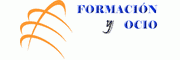3D Studio Max 9
Precio
495 € -
Cursos de especialización,
OnLine de 110 horas - Titulación Emitida por el centro - Bolsa de empleo Propia del centro - Promoción: Facilidades de pago
|
Curso sobre creación de imágenes y animaciones de escenas virtuales simulando el mundo real con la aplicación 3D Studio MAX 9. Está dividido en cuatro partes. Primero se introducen los conceptos fundamentales sobre la creación y modelado de objetos en 3D que forman una escena. En la segunda parte se añaden materiales, luces y cámaras. En la tercera parte se muestra cómo animar los objetos y a realizar representaciones para obtener imágenes fijas o vídeo de las escenas. Por último, se explican las técnicas de acabado o postproducción y para crear efectos especiales en las escenas.
ninguno
Modelado
Explica la preparación de escenas y la creación de objetos en tres dimensiones. Comienza con objetos básicos como cubos, esferas, anillos, etc., hasta los más complicados creados con formas spline, objetos solevados, de composición y objetos NURBS. También se incluyen las modificaciones que puede aplicar a los objetos, haciendo hincapié en la aplicación de modificadores.
1. Entorno de 3D Studio Max
Breve introducción sobre la creación de imágenes y animaciones de escenas virtuales o imaginarias. Explica cómo ejecutar 3D Studio Max y describe las distintas partes del entorno: menús, barras de herramientas, visores, paneles, etc. También muestra cómo salir del programa y guardar la escena con la que está trabajando.
2. Iniciar una escena
Describe los distintos tipos de vistas con que se puede ver una escena y el ajuste de los visores para mostrarlas. Establecimiento de las unidades de trabajo y la configuración de la cuadrícula de la escena. Muestra cómo guardar la escena y abrir otras ya guardadas. Explicación del sistema de ayuda de 3D Studio Max.
3. Creación de objetos
Presenta los distintos tipos de objetos, cómo incluirlos en una escena y asignarles un nombre y un color determinado. Se explica cómo deshacer y rehacer acciones sobre los cambios aplicados a los objetos y a la escena. Utilización del zoom, encuadre y rotación de la vista de la escena en los visores.
4. Objetos geométricos
Inclusión en la escena de objetos básicos: caja, plano, toroide, esfera, etc., otras primitivas extendidas y objetos más complejos como puertas, ventanas y escaleras, ajustando sus parámetros.
5. Seleccionar objetos
Describe las distintas formas de seleccionar uno o varios objetos de la escena para aplicarles cambios: selección por región, por nombre y color del objeto. Se señala la posibilidad de invertir los objetos seleccionados o de bloquear la selección para que no se deshaga.
6. Otras formas de selección
Estudia cómo acceder y seleccionar subobjetos o partes de un objeto: vértice, cara y arista, polígono y elemento. Creación de grupos de objetos para tratarlos como si fuera uno solo. Impedir que se modifiquen accidentalmente otros objetos con la ocultación o la congelación o la inclusión en capas.
7. Transformar objetos
Describe la forma de mover, situar y cambiar el tamaño de los objetos de la escena aplicando distintos tipos de transformaciones: cambios en la escala, rotación y traslación.
8. Alineación de objetos
Expone las distintas formas de alinear objetos, entre ellas siguiendo las líneas normales a alguna de sus caras. Utilización de objetos de cuadrícula como elemento auxiliar para situar objetos sobre una cuadrícula distinta a la del sistema de coordenadas.
9. Ajustes y medidas
Muestra la forma de utilizar los Snaps (ajustes) para localizar partes concretas de un objeto sin conocer sus coordenadas. Configuración de los ajustes angular y porcentual. Utilización de elementos auxiliares como los ayudantes Tape (cinta) para medir distancias, Point (punto), Protractor (transportador) para medir ángulos o aplicar el objeto Compass (rosa de los vientos) a una escena.
10. Copias y matrices
Describe las distintas formas de crear copias de objetos: Copy (copiar), Instance (calcar), clonar, Snapshot (clonar instantáneas), Mirror (clonación simétrica), distribución espaciada o crear varias copias colocadas en filas y columnas o alrededor de un eje con las matrices de objetos. Posibilidad de combinar varias clonaciones a un tiempo.
11. Objetos prefabricados
Contempla la creación de distintos objetos complejos muy utilizados en escenas con construcciones arquitectónicas, como puertas, ventanas, escaleras, barandillas, muros y árboles.
12. Los modificadores (I)
Aplicación de modificadores a los objetos o a sus subobjetos para cambiar su forma y conseguir otra distinta. Se examina el catálogo de modificadores o conjunto de modificadores aplicados a un objeto. Posibilidad de crear conjuntos de modificadores para tenerlos en el panel.
13. Los modificadores (II)
Aplicación y ajuste de parámetros de los siguientes modificadores: Ripple (rizo), Wave (onda), Noise (ruido), MeshSmooth (SuavizaMalla) y Displace (desplazar).
14. Los modificadores (III)
Explica la utilización de los modificadores Stretch (estirar), Slice (segmentar), Cap Holes (tapar agujeros), Cross Section (sección transversal) y Surface (superficie).
15. Formas spline
Creación de formas spline en 2D: líneas, cuadrados, rectángulos, círculos, elipses, arcos, estrellas, polígonos y coronas.
16. Editar splines
Explica el modo de acceder a las partes (vértices, segmentos y splines) de una forma spline para cambiar su forma. Modo de obtener una sección de un objeto.
17. Modelando con subobjetos
Convertir un objeto en Editable Mesh (malla editable) para acceder a sus subobjetos. Se estudia cómo cambiar la forma de un objeto manipulando sus subobjetos: vértices, caras y aristas. También se contempla la aplicación de grupos de suavizado y de superficies correctoras.
18. Modificar splines
Aplicación de modificadores a formas spline para crear objetos por revolución o torneado con Lathe, o por extrusión con Extrude y Sweep. También se muestra cómo crear una forma Helix en 3D y ajustar sus parámetros o crear formas spline con la forma de las letras de un texto.
19. Deformar superficies y añadir pelo
Aplicación de distintos modificadores para deformar la superficie de los objetos, como Affect Region, Spherify para dar forma esférica, Lattice para mostrar la estructura de los objetos o PathDeform para adaptar la forma de un objeto a un recorrido. También se muestra cómo aplicar pelo a las superficies con el modificador Hair and Fur para simular cabello, un campo de césped, una alfombra, etc.
20. Telas y vestidos
Explica la forma de utilizar los modificadores Garment Maker y Cloth para simular la forma de telas y tejidos de todo tipo: manteles, banderas, vestidos, etc., así como vestir a un personaje modelado previamente.
21. Objetos de composición
Muestra la forma de crear objetos de composición partiendo de dos o más objetos.
22. Objetos solevados (I)
Creación de objetos Loft (solevados) a partir de una forma spline que se extruye a lo largo de un trayecto. Si incluye distintas formas spline a lo largo del trayecto, la forma del objeto solevado se adaptará a la forma de la spline en cada punto del trayecto.
23. Objetos solevados (II)
Creación de objetos solevados ajuntando la línea de perfil del solevado mediante las siguientes deformaciones: Scale (escalar), Twist (torcer), Teeter (oscilar), Bevel (biselar) y Fit (ajustar).
24. Objetos NURBS (I)
Contempla la creación y modelado de curvas y superficies NURBS, además de la edición de subobjetos de estos objetos.
25. Objetos NURBS (II)
Creación de superficies de mezcla y superficies desfasadas. Explica cómo crear curvas simétricas o proyectar curvas en una superficie adoptando su forma.
Luces, cámaras y materiales
Estudia la forma de incluir y distribuir las luces para iluminar escenas y a colocar cámaras para obtener vistas desde distintos puntos de la escena. Amplia descripción de los distintos tipos de materiales y cómo aplicarlos a los objetos de la escena.
1. Iluminar la escena
Explica cómo incluir distintos tipos de luces en la escena, ajustar su posición, orientación, intensidad, color, atenuación y sombras.
2. Iluminación global
Muestra cómo proyectar imágenes con un foco. También describe la forma de iluminar toda la escena con luz ambiental, luz solar, luz diurna, luz cenital o aplicar radiosidad en la escena.
3. Técnicas de iluminación
Describe la utilización del listador de luces para manipular globalmente los parámetros de las luces de una escena, cómo situar el máximo brillo de una superficie, así cómo aprender las técnicas para iluminar los distintos elementos de las escenas o iluminarlas con luz natural o artificial. Describe también las características de las luces fotométricas.
4. Instalación de cámaras
Inclusión de cámaras, fijas o móviles, para obtener distintas vistas de la escena. Ajuste de su orientación, distancia focal y campo visual. Aplicación de planos de recorte para ocultar objetos o del y desenfoque de profundidad para dar sensación de cercanía y lejanía.
5. Materiales (I)
Creación y aplicación de materiales a los objetos de la escena con el editor de materiales. Explicación de los distintos tipos de materiales: estándar, compuesto, dos lados, mezcla, etc.
6. Materiales (II)
Muestra cómo crear materiales mapeados asignando imágenes a los mismos y los distintos tipos de mapeado: Ambient (ambiental), Diffuse (difuso), Specular (especular), Glossiness (brillo), etc., y ajustar la imagen dentro del material con las coordenadas de mapeado.
7. Materiales (III)
Describe cómo crear materiales con relieve o con capacidad de reflexión y refracción para simula materiales reflectantes y transparentes como el vidrio. También se muestra las características del material Matte/Shadow.
8. Materiales (IV)
Se explica cómo incluir imágenes de fondo en una escena y cómo añadir objetos de 3D Studio Max de forma que parezcan incluidos en la imagen de fondo. También se describe la creación de materiales compuestos por otros materiales.
9. Materiales (V)
Tipos de materiales como Double Sided (dos lados), Blend (mezcla) y Top/Bottom (superior/inferior) que están compuestos por otros dos materiales. El material Shellac combina dos colores por superposición. También se describe cómo utilizar la bibioteca de materiales.
Representación y animación
Trata sobre el proceso de renderización o representación, que consiste en la obtención de imágenes fijas, panorámicas y vídeos de las animaciones de la escena creada.También explica las técnicas de cinemática para mover y animar los objetos de la escena.
1. Representación de escenas (I)
Ajuste de los parámetros de una representación para obtener una imagen de una determinada vista de la escena.
2. Representación de escenas (II)
Muestra otros renderizadores como mental ray Renderer y Vue File Renderer para obtener representaciones de la escena o la forma de crear vistas panorámicas de 360º grados. Explica también la forma de obtener un vídeo de la animación de una escena y los distintos formatos de salida de la representación obtenida.
3. Representación de escenas (III)
Indica la forma de utilizar las opciones de la ventana de presentación o cómo crear una presentación preliminar. También se explica cómo realizar varias representaciones, una tras otra, indicándolas en una cola o lista de tareas.
4. Animación
Describe la forma de controlar el Time Slider (regulador de tiempo) y el movimiento de los objetos por trayectorias a lo largo del tiempo para crear una animación, así cómo configurar el tiempo de la animación.
5. Edición de la animación
Manipulación de las trayectorias de movimiento de los objetos mediante cuadros clave con Track Bar y Track View.
6. Cinemática (I)
Explica la técnica de la cinemática para vincular unos objetos con otros en una determinada jerarquía para que el movimiento de un objeto influya en el movimiento del objeto al que está vinculado.
7. Cinemática (II)
Aplicación de bloqueos, herencias y restricciones a los vínculos entre objetos enlazados de forma jerárquica en cinemática. Descripción de formas de animar en cinemática inversa: IK interactiva y IK aplicada.
8. Cinemática (III)
Forma de aplicar la influencia de determinados parámetros de un objeto en el movimiento de otro al que está vinculado mediante la interconexión de parámetros utilizando el controlador de expresiones y los manipuladores.
9. Cinemática (IV)
Describe la forma de animar un personaje o animal, de forma que su superficie mallada, a la que se le habrá aplicado el modificador Skin (piel), seguirá los movimientos de un esqueleto de huesos y resolutores que manipularemos más fácilmente.
10. Cinemática (V)
Introducción al conjunto de herramientas de Character Studio, que facilitan la animación de personajes de aspecto humanoide mediante la creación de esqueletos bípedos. También contempla la asociación de bípedos a personajes modelados en mallas mediante el modificador Physique y la animación con huellas de un bípedo.
Postproducción y efectos especiales
Introducción a la aplicación de distintos efectos en las escenas para darles un mayor realismo, como niebla, nieve, ventisca, fuego, explosiones, simulaciones dinámicas, etc. También se adentra en la creación de ambientes especiales, como el espacio sideral o el mundo submarino.
1. Entornos y atmósferas
Muestra cómo aplicar colores, mapas o imágenes como fondo de entorno a la representación de vistas de escenas. Forma de crear efectos de fuego y volumen luminoso.
2. Postproducción y sonido
Muestra cómo aplicar distintos efectos de postproducción al crear la representación de la escena o cómo añadir sonido a la escena. Creación de niebla, volumen de niebla y niebla en capas.
3. Sistemas de partículas
Creación de objetos formados por innumerables partículas con un determinado comportamiento que se puede ajustar para crear efectos de lluvia, nieve, campo estrellado, bandada de pájaros, explosiones, etc.
4. Efectos especiales (I)
Aplicación de efectos especiales que afectan a los objetos, alterando su posición, movimiento y forma.
5. Efectos especiales (II)
Efectos especiales que actúan como fuerzas parecidas a las reales, como la gravedad, el viento, desplazamiento, empuje, motor, vórtice o seguir un recorrido, así como elementos que influyen de forma pasiva en la posición y movimiento de los objetos, como los deflectores.
6. Creación de ambientes
Utilización de las simulaciones dinámicas para movimientos difíciles de realizar. Explica cómo aplicar la combinación de luces, materiales, modificadores y efectos especiales para crear ciertos ambientes como un relieve montañoso, un cielo con nubes, el espacio interplanetario, marino o submarino.
-Manual del curso opcional
-
 Diseño 3D Studio Max Especializado en Realidad Virtual - Sólo Barcelona
Cursos de especialización
Presencial
de
CIPSA Centro de Informática Profesional
Diseño 3D Studio Max Especializado en Realidad Virtual - Sólo Barcelona
Cursos de especialización
Presencial
de
CIPSA Centro de Informática Profesional
-
 Técnico diseñador gráfico y 3D Studio Max - Sólo Barcelona y Bilbao
Cursos de especialización
Presencial
de
CIPSA Centro de Informática Profesional
Técnico diseñador gráfico y 3D Studio Max - Sólo Barcelona y Bilbao
Cursos de especialización
Presencial
de
CIPSA Centro de Informática Profesional
-
 3D STUDIO MAX 9
Cursos de especialización
Presencial
de
Azpe Informática
3D STUDIO MAX 9
Cursos de especialización
Presencial
de
Azpe Informática
-
 Master en Diseño Técnico - Sólo Barcelona y Bilbao
Masters y Postgrados
Presencial
de
CIPSA Centro de Informática Profesional
Master en Diseño Técnico - Sólo Barcelona y Bilbao
Masters y Postgrados
Presencial
de
CIPSA Centro de Informática Profesional
-
 Curso de Técnico en Imagen Digital y Multimedia (Sólo Barcelona y Bilbao)
Cursos de especialización
Presencial
de
CIPSA Centro de Informática Profesional
Curso de Técnico en Imagen Digital y Multimedia (Sólo Barcelona y Bilbao)
Cursos de especialización
Presencial
de
CIPSA Centro de Informática Profesional
-
 Master en Modelado y Animación 3D
Masters y Postgrados
Presencial
de
Azpe Informática
Master en Modelado y Animación 3D
Masters y Postgrados
Presencial
de
Azpe Informática
-
 Técnico Diseñador Gráfico Especializado en Animación - Sólo Barcelona y Bilbao
Cursos de especialización
Presencial
de
CIPSA Centro de Informática Profesional
Técnico Diseñador Gráfico Especializado en Animación - Sólo Barcelona y Bilbao
Cursos de especialización
Presencial
de
CIPSA Centro de Informática Profesional
-
 Master en Marketing, Publicidad y Diseño Online. Especialidad en Marketing Online y Redes Sociales
Masters y Postgrados
OnLine
de
Nett Formación
Master en Marketing, Publicidad y Diseño Online. Especialidad en Marketing Online y Redes Sociales
Masters y Postgrados
OnLine
de
Nett Formación
-
 Máster en marketing, publicidad y diseño. Especialidad en diseño y desarrollo de videojuegos 3D
Masters y Postgrados
OnLine
de
Nett Formación
Máster en marketing, publicidad y diseño. Especialidad en diseño y desarrollo de videojuegos 3D
Masters y Postgrados
OnLine
de
Nett Formación
-
 Master en Marketing, Publicidad y Diseño
Masters y Postgrados
Presencial
de
Nett Formación
Master en Marketing, Publicidad y Diseño
Masters y Postgrados
Presencial
de
Nett Formación
- Cursos y Masters » Educación » E-learning
- Cursos y Masters » Informática » Diseño Gráfico
- Cursos y Masters » Moda y Diseño » Cursos de diseño
El curso 3D Studio Max 9 está en nuestro Buscador de Cursos y Masters desde el 02/09/2008.
- Nuestros Servicios
- Publicidad para Centros de Formación
- Formación Cooperativa
- Alquiler de Aula Virtual
- Nuestra Empresa
- Portal Formativo S.L.U.
- Plataforma de Teleformación
- Formas de Contacto
- info@portalformativo.com
- 902 922245
- © 2002-2025 Portal Formativo S.L.U.
- B-27303494